Autora:
John Pratt
Data De La Creació:
9 Febrer 2021
Data D’Actualització:
1 Juliol 2024
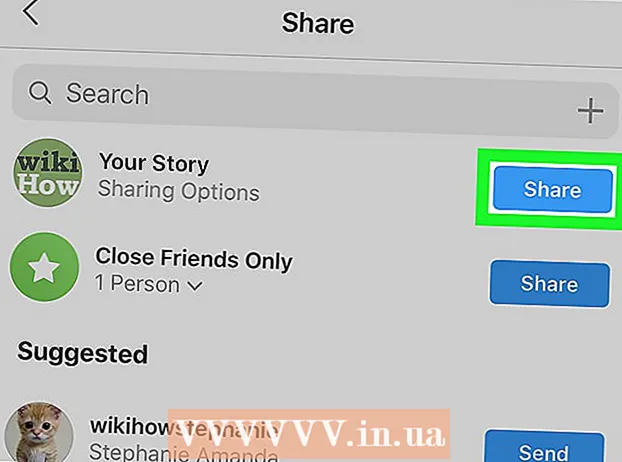
Content
Les històries d’Instagram només seran visibles durant 24 hores, de manera que podeu afegir una data per saber quan es va utilitzar la història per última vegada. Aquest article us mostrarà com posar la data completa en una història d’Instagram.
Per trepitjar
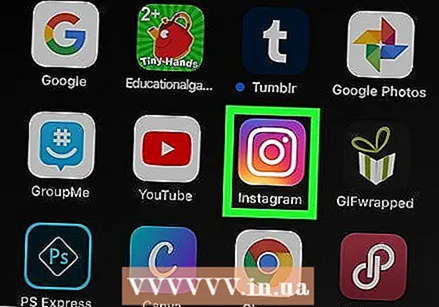 Obre Instagram. La icona d'aquesta aplicació és una càmera dins d'un quadrat amb colors que van del groc al morat. Aquesta aplicació es troba a la pantalla d'inici, entre les altres aplicacions, o podeu cercar-la.
Obre Instagram. La icona d'aquesta aplicació és una càmera dins d'un quadrat amb colors que van del groc al morat. Aquesta aplicació es troba a la pantalla d'inici, entre les altres aplicacions, o podeu cercar-la. - Inicieu la sessió quan se us demani.
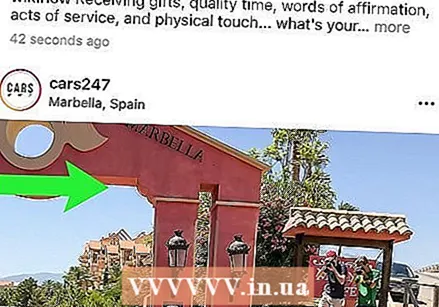 Feu lliscar el dit d’esquerra a dreta per obrir la càmera Story. També podeu prémer la icona de la càmera a l'extrem superior esquerre de la pantalla.
Feu lliscar el dit d’esquerra a dreta per obrir la càmera Story. També podeu prémer la icona de la càmera a l'extrem superior esquerre de la pantalla. 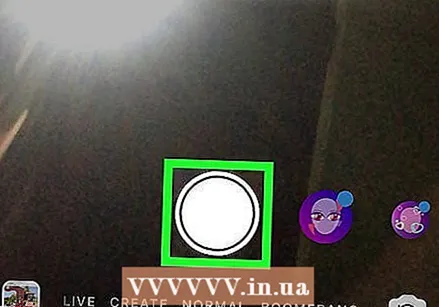 Premeu el botó rodó per fer una nova foto de la vostra història. També podeu mantenir premut el botó per gravar un vídeo, seleccionar una imatge o un vídeo de la vostra galeria o fer un vídeo amb efectes especials com les opcions Bumerang o bé Rebobina a la part inferior de la pantalla de la càmera.
Premeu el botó rodó per fer una nova foto de la vostra història. També podeu mantenir premut el botó per gravar un vídeo, seleccionar una imatge o un vídeo de la vostra galeria o fer un vídeo amb efectes especials com les opcions Bumerang o bé Rebobina a la part inferior de la pantalla de la càmera. - Podeu prémer la icona de dues fletxes per canviar la càmera activa del mode d'avanç al mode d'inversió.
- També podeu afegir efectes a les vostres fotos i vídeos prement la icona de la cara.
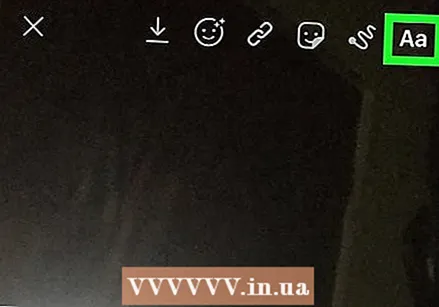 Premeu-lo Aa-icona. Aquesta icona es troba a l'extrem superior dret de la pantalla.
Premeu-lo Aa-icona. Aquesta icona es troba a l'extrem superior dret de la pantalla. - El teclat apareixerà des de la part inferior i ara podeu escriure la data a la vostra història.
 Escriviu la data. Podeu escriure tot el mes de manera que la data sigui el "19 de novembre de 2020", o bé el pugueu deixar curt i escriure "19/11/20".
Escriviu la data. Podeu escriure tot el mes de manera que la data sigui el "19 de novembre de 2020", o bé el pugueu deixar curt i escriure "19/11/20". - Després d’escriure, podeu canviar la mida de la font movent el control lliscant de l’esquerra de la pantalla cap amunt i cap avall. Podeu canviar el color de la font prement un color a la part superior del teclat. També podeu canviar l'estil de lletra prement "Clàssic", "Modern", "Neó", "Màquina d'escriure" i "Fort".
- Quan hàgiu acabat d'editar el tipus de lletra, premeu a l'extrem superior dret de la pantalla Llestos.
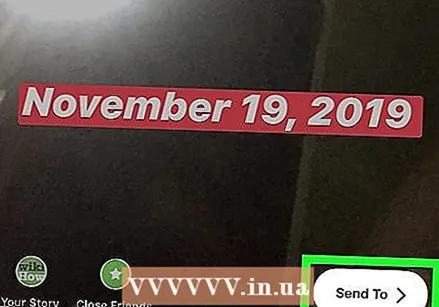 Premeu Envia a. Es troba a l'extrem inferior dret de la pantalla.
Premeu Envia a. Es troba a l'extrem inferior dret de la pantalla. 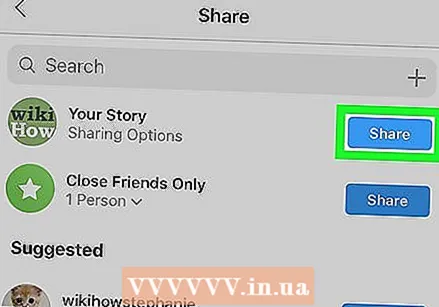 Premeu Compartir al costat de "La teva història". Com a resultat, la vostra història es compartirà a la vostra història d’Instagram durant 24 hores.
Premeu Compartir al costat de "La teva història". Com a resultat, la vostra història es compartirà a la vostra història d’Instagram durant 24 hores.
Consells
- Podeu afegir l’hora actual prement l’adhesiu de l’hora actual, que s’assembla a un signe amb l’hora actual. Un cop premeu per afegir aquest adhesiu a la història, podeu prémer l'adhesiu per canviar a visualitzacions de rellotge alternatives.
- També podeu prémer l'adhesiu que mostra el dia de la setmana si preferiu no mostrar la data numèricament.
- Si captureu un missatge per a la vostra història amb l’adhesiu d’hora actual i acabareu compartint aquest missatge més tard, l’adhesiu d’hora actual es convertirà en un adhesiu de data.



